Windows
windowsO&O AutoBackup, eseguire il backup automatico dei dati su un’unità USB o su un hard disk esterno
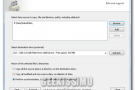
Tutti, o quasi, utilizzano una o più chiavette USB per archiviare specifici dati e per avere la possibilità di accedere sempre e comunque, a prescindere dal computer impiegato, a quelli che sono i propri file. Oltre a poter essere impiegate […]Continua a leggere
SoundDownloader, scaricare rapidamente i brani musicali presenti su SoundCloud
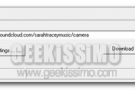
Sicuramente molti tra voi lettori di Geekissimo utilizzano o, quanto meno, avranno sentito parlare almeno una volta di SoundCloud, il popolare servizio web mediante cui condividere brani musicali con altri utenti e, talvolta, effettuarne il download sulla postazione multimediale in […]Continua a leggere
Nexus Image, un’alternativa gratuita e portatile al visualizzatore di immagini di Windows

Se utilizzate un OS Windows e, per una qualsiasi ragione, non vi ritenete soddisfatti del visualizzatore di immagini offerto di default allora, cari lettori di Geekissimo, dovreste provare a dare uno sguardo a Nexus Image, ovvero l’alternativa che abbiamo intenzione […]Continua a leggere
ScreenParts, catturare qualsiasi parte dello schermo ed eseguirne la copia negli appunti
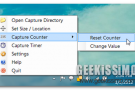
Catturare screenshot risulta particolarmente utile in svariate circostanze ma, talvolta, purtroppo, l’esecuzione di questa semplice operazione può trasformarsi in un qualcosa di molto complicato a causa della difficoltà riscontrata nell’impiego dei software appositi o, ancora, conseguenzialmente alla loro mancanza di […]Continua a leggere
Amazon rilascia Send to Kindle per OS windows
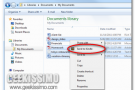
Il Kindle di Amazon è approdato soltanto da pochissimo in Italia ma, nonostante ciò, il ben noto lettore di eBook è già riuscito a riscuotere uno straordinario successo tra la vasta utenza, così come espresso chiaramente dai dati forniti dalla […]Continua a leggere
Quick Pop Menu, creare apposite scorciatoie per accedere alle applicazioni maggiormente utilizzate
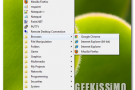
Utilizzare appositi dock o application launcher mediante cui accedere rapidamente ad applicazioni, risorse, file e cartelle di maggior impiego risulta particolarmente utile in una gran varietà di circostanze ma, così come avranno avuto modo di notare molti tra voi lettori […]Continua a leggere
yMule, cercare e scaricare i video di YouTube ed estrarne l’audio
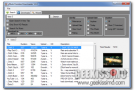
Così come ben sapranno tutti coloro che si ritrovano a bazzicare in maniera abbastanza frequente tra i meandri di YouTube, il ben noto servizio non offre alcuna opzione, di default, mediante cui effettuare il download dei contenuti d’interesse direttamente sul […]Continua a leggere
NetSpeedMonitor, monitorare la velocità della connessione ad internet direttamente dalla barra delle applicazioni
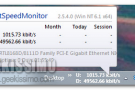
Spesse volte può rivelarsi particolarmente utile avere direttamente a portata di mano le informazioni relative alla propria connessione ad internet (come, ad esempio, in tutti quei casi in cui ci si vuole assicurare circa l’andamento di un determinato download). Qualora […]Continua a leggere
eToolz, verificare facilmente l’effettiva validità di un indirizzo e-mail
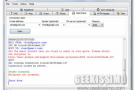
In fatto di comunicazioni le e-mail, al giorno d’oggi, costituiscono, senza alcun dubbio, uno tra i principali mezzi impiegati dalla vasta utenza. Tenendo conto di tale dato, però, anche lo spam appare sempre più in aumento per cui in diverse […]Continua a leggere
Khayalan File Splitter and Joiner: dividere, unire, crittografare e confrontare file mediante un unico software
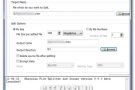
Sono diverse le circostanze in cui potrebbe tornare utile avere a portata di mano un’apposita applicazione mediante cui dividere ed unire i file (come, ad esempio, in tutti quei casi in cui ci si ritrova a dover condividere con altri […]Continua a leggere
Quick PDF Tools, operare sui file PDF agendo direttamente dal menu contestuale di Windows
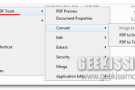
Per la felicità di tutti coloro che, per un motivo o per un altro, si ritrovano ad avere spesso a fare con documenti in formato PDF e necessitano di un pratico ed unico strumento mediante cui eseguire su di essi […]Continua a leggere
ScreenBlur, bloccare facilmente l’accesso al desktop utilizzando un’apposita password

Non molti giorni addietro, qui su Geekissimo, avevamo avuto modo di fare la conoscenza di Smart PC Locker Pro, un interessante programmino mediante cui potenziare e personalizzare la funzione blocca il computer di Windows rivelandosi particolarmente utile in tutti quei […]Continua a leggere
Movie Explorer, gestire film e serie TV utilizzando un software portatile che non richiede configurazione
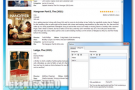
Chi si ritrova ad avere a che fare con una gran quantità di film d’ogni genere archiviati sulla postazione multimediale impiegata sicuramente avrà avuto modo di sperimentare personalmente quanto, almeno nella maggior parte dei casi, possa risultare difficile gestire ed […]Continua a leggere
Multi Photo Quotes Builder, creare screensaver personalizzati utilizzando immagini a scelta
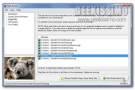
Siete stufi dei classici screensaver offerti di default dal vostro OS Windows? Vorreste personalizzare ulteriormente la postazione multimediale impiegata creando voi stessi il salvaschermo più adatto alle vostre esigenze? Si? Bhe, in caso di risposta affermativa, allora, potreste provare a […]Continua a leggere



